ペイズ(旧ecoPayz)にログインできない原因と対処法|2段階認証の義務化へ
ペイズ(旧ecoPayz)にログインできなくて困っていませんか。時々、ペイズにログインできない!という声を聞きますが、多くの場合は簡単に解決できます。特に2019年6月3日より2段階認証の設定が義務化されており、ログイン時には、ユーザー名とパスワードの他に認証コードの入力が求められます。
本記事では、ペイズにログインできない原因と対処法を画像付きで詳しく解説します。
- ペイズ(旧ecoPayz)のログイン方法
- ペイズ(旧ecoPayz)にログインできない4つの原因と具体的な対処法
- ペイズ(旧ecoPayz)の2段階認証の設定方法
目次[閉じる]
ペイズ(旧ecoPayz)のログイン方法
これまで「payz(ペイズ)」のログインに必要な情報は「ユーザー名」と「パスワード」のみでした。
しかし、2019年6月にセキュリティ対策を強化したことによって、二段階認証の実施が義務化されました。
そこで2019年6月以降、具体的なログイン方法は以下の手順となります。
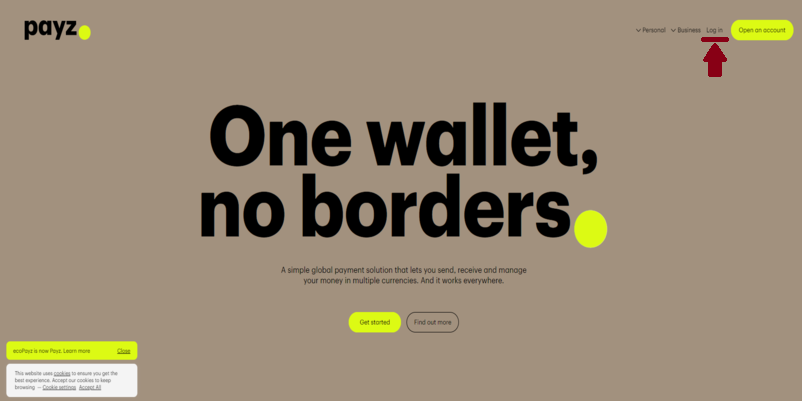
payz(ペイズ)のログインは、公式サイトのトップページ右上「Log in」を選択します。
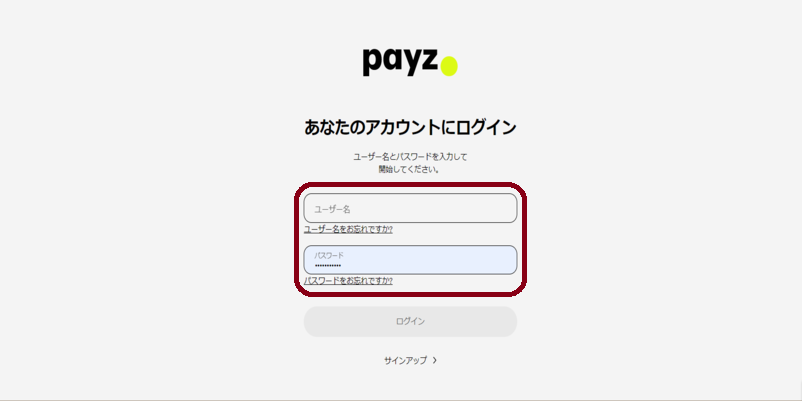
まず、payz(ペイズ)に登録した「ユーザー名」と「パスワード」を入力します。
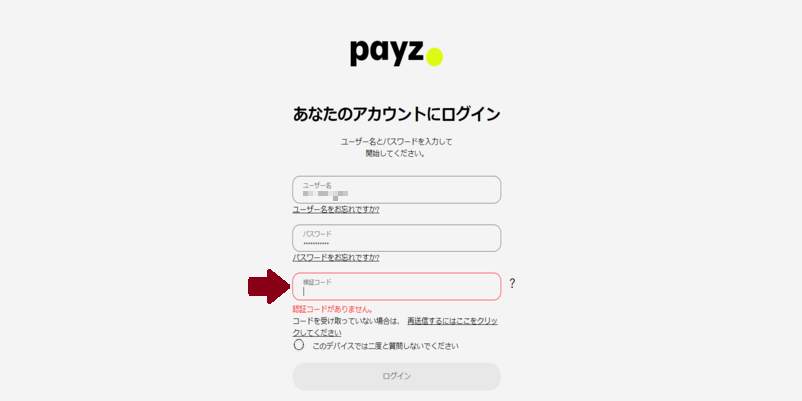
ユーザー名とパスワードを入力すると、認証コードを入力する欄が表示されます。
二段階認証のコードは登録時に設定したメールアドレス又はSMS宛てに6桁の数字が届きます。この数字を入力して「ログイン」のボタンを選択します。
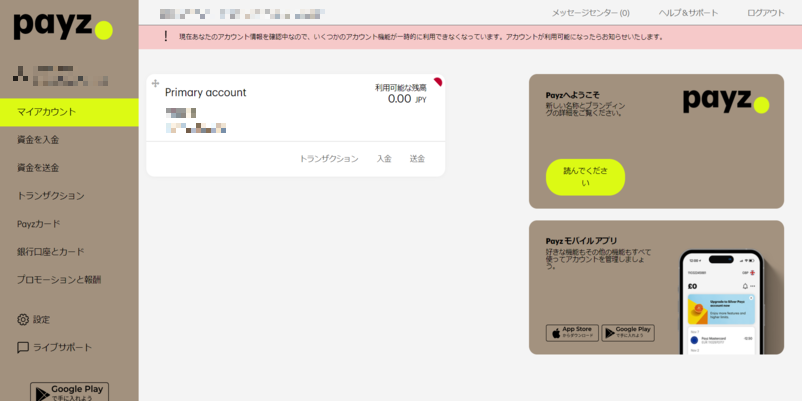
「ユーザー名」「パスワード」「認証コード」の3つとも問題がなければ、上記の画面と同じペイズのマイページが表示されます。この時点で正常にログイン完了となります。
ペイズ(旧ecoPayz)にログインできない原因と対処法
payz(ペイズ)のログイン情報を入力しても正常にログインできないときには初歩的なミスをしている可能性があります。また、ペイズは一定期間ログインが停止すればパスワードがリセットされる仕組みになっています。
従って、ペイズでログインできないときには以下4点を確認してください。
【原因1】ユーザー名の入力ミス

payz(ペイズ)では、登録時に「ユーザー名」を設定する必要があります。
このユーザー名を忘れたり、間違えて入力した場合、ログインエラーが発生します。ログイン時にメールアドレスが使えるサービスも多いですが、ペイズはユーザー名が必須なので覚えておきましょう。
ユーザー名の復旧方法
payz(ペイズ)の正しいユーザー名が分からなくなった場合は、ログイン画面の「ユーザー名をお忘れですか?」を選択します。そうすると登録したメールアドレスの入力欄が表示されるので、メールアドレスを入力して「続く」を選択するとメール宛てにユーザー名が届きます。
【原因2】パスワードの入力ミス
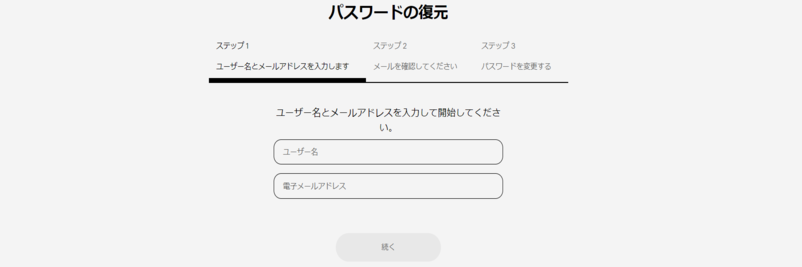
payz(ペイズ)のログイン情報にはパスワードも必要です。
ユーザー名と同様にパスワードが間違っていてもログインできません。エコペイズのパスワードは、大文字・小文字・数字の3種類が混ざった状態で8文字以上にしておかなければいけません。
大文字・小文字の間違いは多いので、異なるパスワードで確認してみましょう。
パスワードの変更方法
payz(ペイズ)のパスワードが分からなくなった場合には、再度新たにパスワードを設定しなければいけません。ペイズのログイン画面を開くと、パスワード入力欄の下に「パスワードをお忘れですか?」という選択項目が表示されるので、そこを選択します。
そうすると「ユーザー名」と「メールアドレス」の入力欄が表示されるので、正しく入力して「続く」を選択します。その後、登録しているメールアドレス宛にパスワードの再設定用のリンクが届きます。そこをクリックして、パスワード変更の設定を行います。
【原因3】60日間アクセスが無く、パスワードがリセット
ユーザー名とパスワードに間違っていないのにも関わらずログインができない場合には、パスワードの自動リセットが考えられます。payz(ペイズ)は、60日間以上ログインがない場合、パスワードが自動的にリセットされる仕組みになっています。
パスワードリセットの解除方法
payz(ペイズ)に2か月以上、ログインしなくてパスワードがリセットされた場合、再度設定を行います。
パスワードが自動リセットされた際には、ペイズの運営からメールで通知が届くので、そのメールの中にある再設定リンクから手続きします。
万一、メールが見当たらない場合にはサポートセンターに問い合わせればすぐに対応してもらえます。
【原因4】2段階認証が設定されてない
payz(ペイズ)は、元々「ユーザー名」「パスワード」のみでログインできましたが、2019年6月以降は2段階認証の設定が必須となっています。
ペイズ(旧ecoPayz)で2段階認証を設定する方法
payz(ペイズ)では、セキュリティを強化して安全に利用することができるように、すべてのユーザーに対してログイン時に二段階認証を実施することが義務付けられています。
ペイズでは、二段階認証を行う方法として以下3種類が用意されています。
- SMS
- 音声電話
- Google認証システム
ペイズにログインする頻度が多い方は、慣れてない方法で設定すると面倒に感じるので最も利用しやすい方法で認証設定してください。
ペイズの具体的な2段階認証の設定方法は以下のとおりです。
ペイズ(旧ecoPayz)の2段階認証の手順
payz(ペイズ)の登録を行うと、そのまま自動的に2段階認証の設定を行うことになります。二段階認証の設定の手順は、以下の通りです。
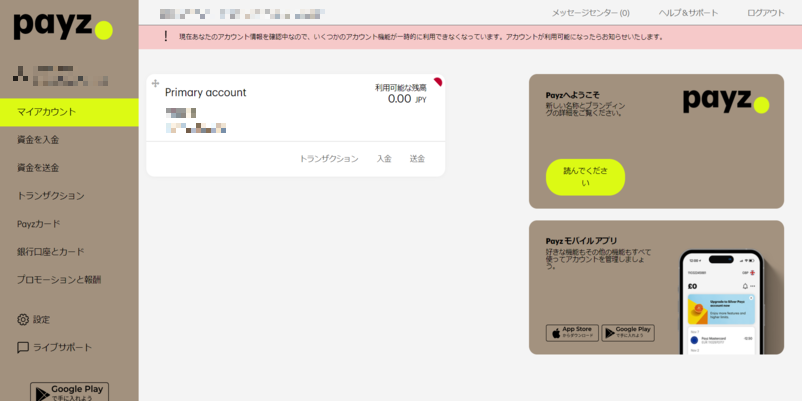
payz(ペイズ)の二段階認証は、アカウント登録の完了した後で設定します。
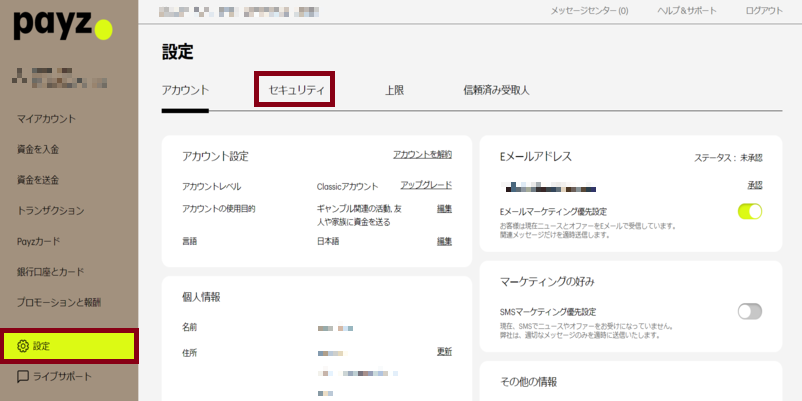
payz(ペイズ)のマイページ左にあるメニューから「設定」を選択して上部メニューの「セキュリティ」を選択します。
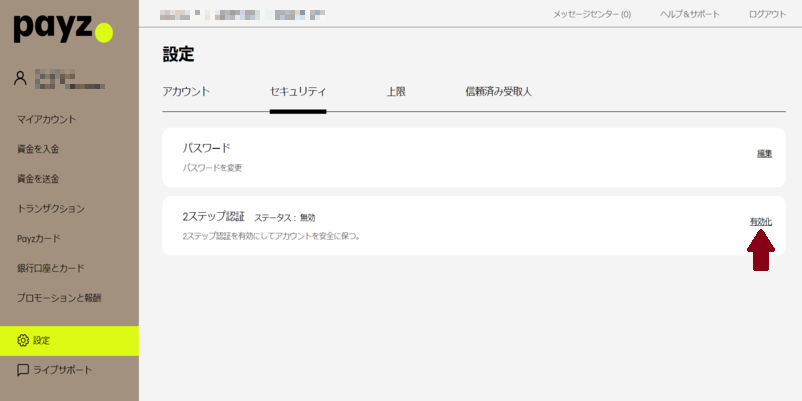
payz(ペイズ)のセキュリティ設定では、「パスワード」「二段階認証」の2種類があります。ここでは二段階認証を設定するので、2ステップ認証の「有効化」を選択します。
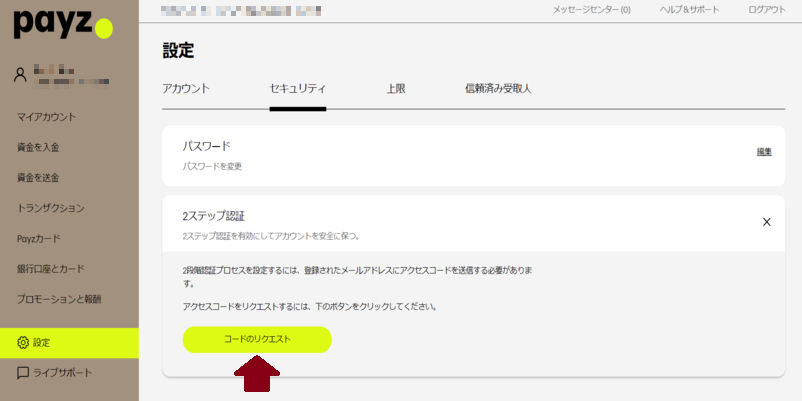
payz(ペイズ)の2段階認証設定に要求されるコードを取得します。ペイズのセキュリティ画面下にある「コードのリクエスト」して選択すると、メールに6桁のコードが届きます。
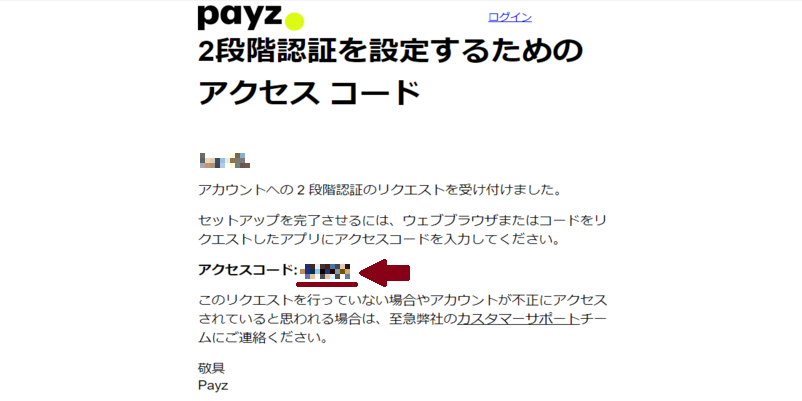
payz(ペイズ)に登録しているメール宛てに2段階認証の設定用コードが届きます。
コードは6桁の数字で構成されており、メール内には「アクセスコード」として表示されます。もし、届かない場合には迷惑メールボックスも確認しましょう。
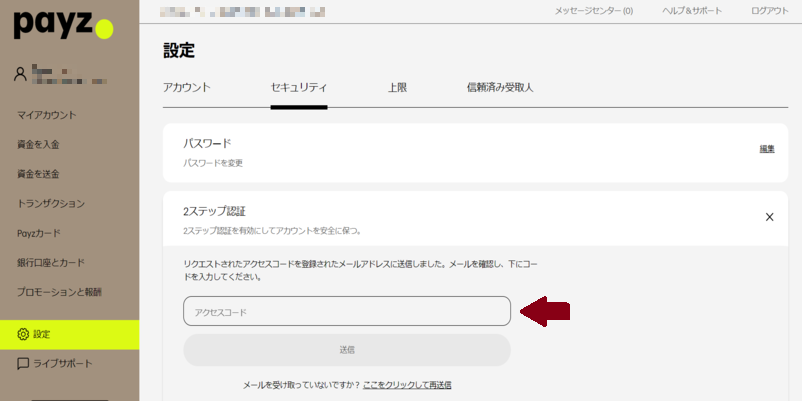
payz(ペイズ)のアクセスコード欄に、メールへ届いた6桁の数字を入力して「送信」を選択します。
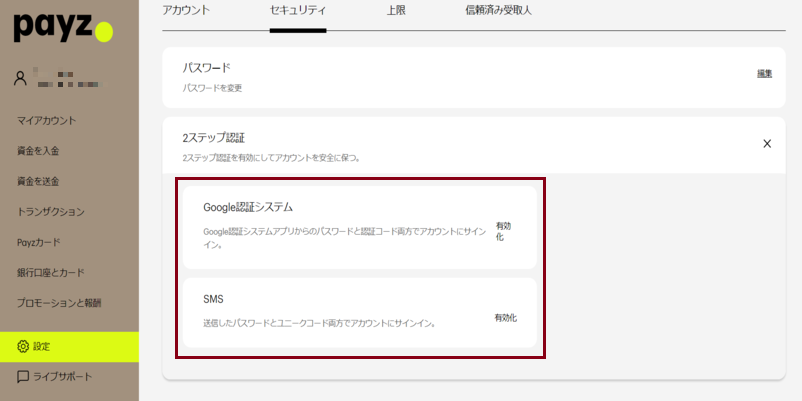
ここから、ペイズの2段階認証を設定します。まず「Google認証システム」「SMS」の2つが用意されているので、使いやすい方を選択しましょう。
今回はよく利用されているSMSでの認証方法をご紹介していきます。
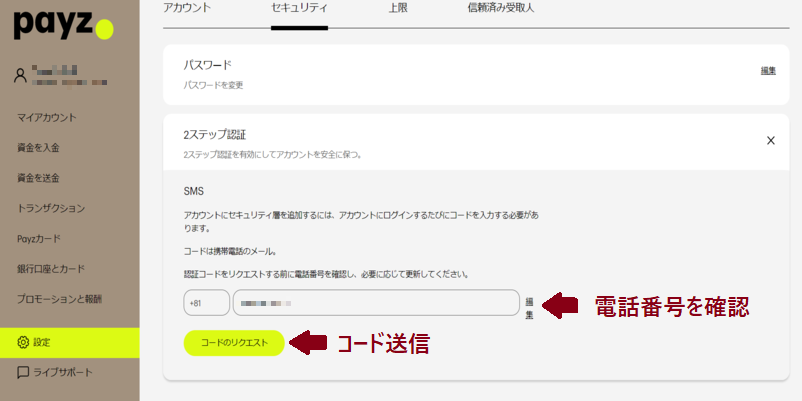
payz(ペイズ)の2段階認証設定でSMSを有効化すると、事前に登録した電話番号が表示されます。電話番号に間違いがなければ「コードのリクエスト」を選択します。

先ほど確認した電話番号のSMS宛に、7桁の数字の認証コードが届きます。この数字を確認したら、再度ペイズのマイページの画面に戻り、認証コード欄に入力して「送信」をクリックします。
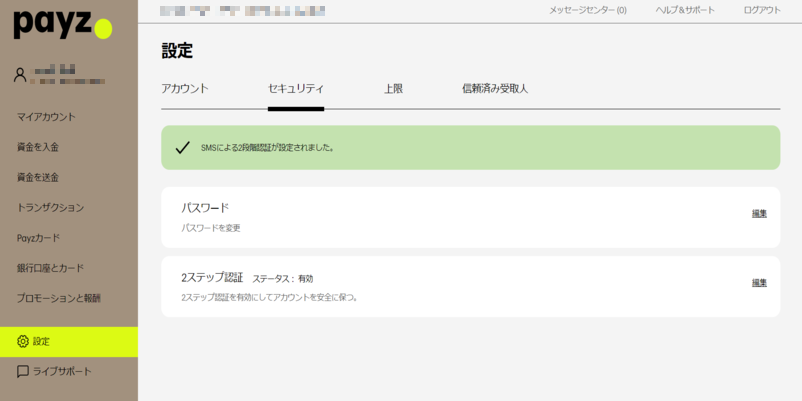
payz(ペイズ)の2段階認証が正常に完了すると、2ステップ認証のステータスが「有効化」に変わります。ここで2段階認証の設定は完了です。以降、ペイズのログイン画面で「ユーザー名」と「パスワード」を入力すると、SMS宛てに認証コードが届きますので、それを使ってログインします。
ペイズ(旧ecoPayz)にログインできない原因と対処法のまとめ
本記事では、ペイズ(旧ecoPayz)でログインできないときの原因や対処法を具体的に解説しました。
ペイズの最も多いログインエラーは、パスワードの入力ミスと2段階認証の未設定です。特にパスワードは、ペイズアカウントのログインが60日以上停止すると、自動的にリセットされて、自分で再設定しなくてはなりません。また2段階認証も2019年6月に義務化となっており、お済でない方はログインできません。
ペイズは英国の金融行動監視庁から金融ライセンスを取得しており、2段階認証もセキュリティ強化を目的としています。非常に信頼性の高いオンラインカジノの決済手段ですので、何か分からないことがあってもカスタマーサポートで解決できます。



